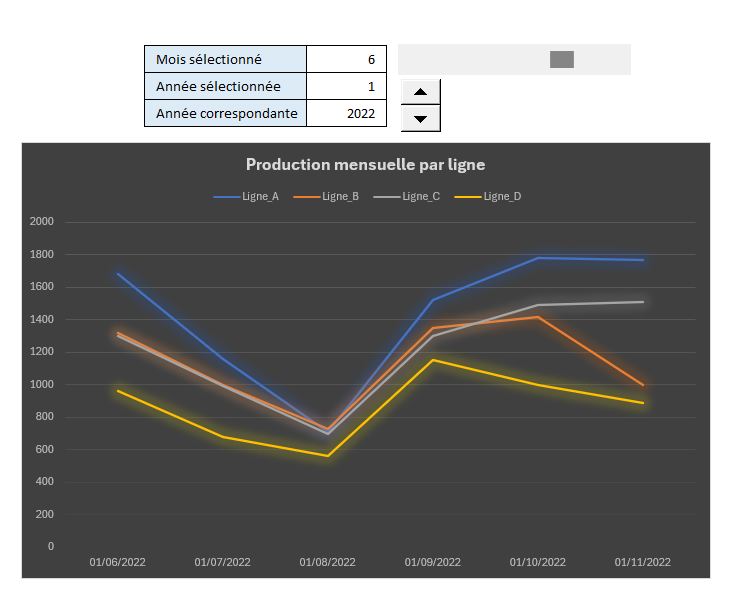Comment créez des graphiques Excel INTERACTIFS sans VBA avec les contrôles dynamiques ?
Dans ce tutoriel, je vais vous montrer comment créer des graphiques entièrement dynamiques dans Excel en utilisant les barres de défilement et les boutons rotatifs.
Vous découvrirez comment transformer vos données brutes en véritables tableaux de bord interactifs qui permettront à vos équipes de naviguer facilement dans les indicateurs de performance et d'analyser les tendances en temps réel.
Cette technique révolutionnera votre façon de présenter vos données et impressionnera à coup sûr votre direction !
Téléchargement
Vous pouvez télécharger le fichier d'exemple de cet article en cliquant sur le lien suivant :
Tutoriel Vidéo
1. Présentation
Pour illustrer ce tutoriel, nous allons pouvoir utiliser le tableau suivant dans lequel nous retrouvons les données de production mensuelle de quatre lignes de fabrication dans une usine automobile sur trois années complètes.
Ces données représentent le nombre d'unités produites par chaque ligne, ce qui nous permettra de créer un système de visualisation particulièrement efficace pour analyser les performances de production.
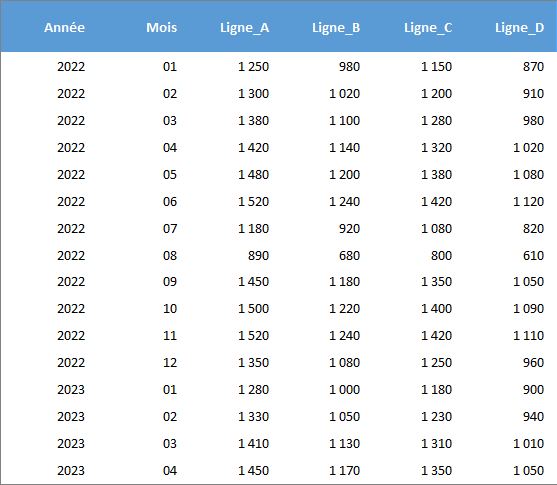
L'avantage de ce jeu de données réside dans sa structure régulière et ses variations saisonnières marquées qui rendront notre graphique dynamique particulièrement parlant.
Nous remarquons notamment les baisses de production estivales en juillet et surtout en août, typiques des arrêts de maintenance industrielle, ainsi que les pics de fin d'année correspondant aux commandes de fin d'exercice.
Nous allons commencer par sélectionner l'ensemble du tableau et nous appliquons le format « Tableau » en utilisant le raccourci [Ctrl]+[L].
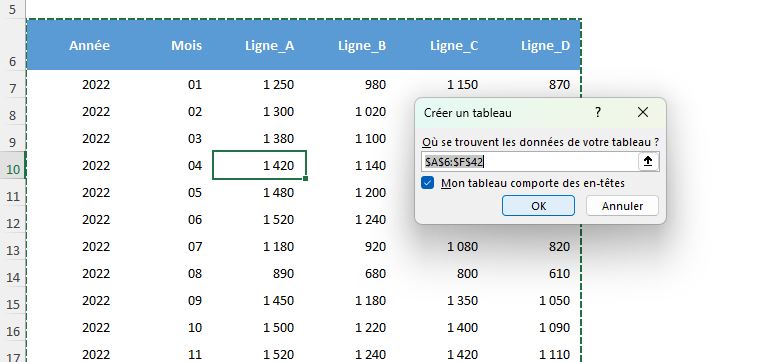
Cette transformation nous permettra de bénéficier automatiquement des références structurées d'Excel, particulièrement utiles pour nos formules dynamiques à venir.
Nous nommons ce tableau « base » via l'onglet « Création de tableau » qui apparaît automatiquement.
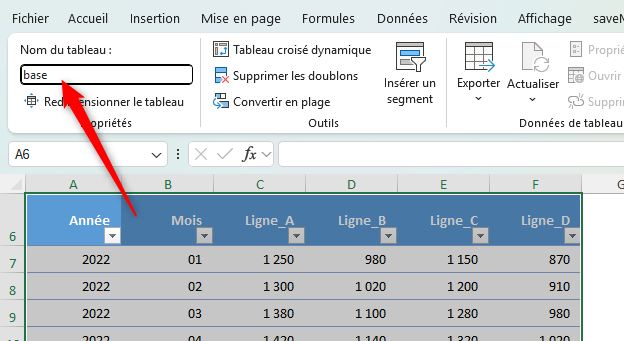
2. Configuration des contrôles de formulaire
Maintenant, nous allons avoir besoin d’utiliser l'onglet « Développeur » dans le ruban Excel.
Si cet onglet n'apparaît pas, nous nous rendons dans « Fichier » puis « Options », sélectionnons « Personnaliser le ruban » et nous cochons la case « Développeur » dans la liste de droite.
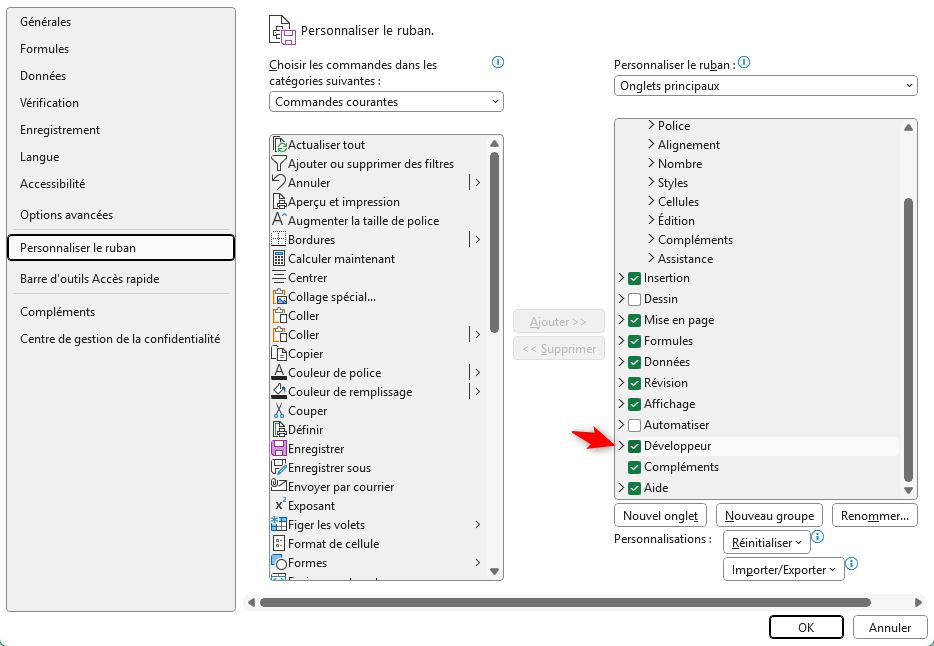
Cette étape est indispensable car les contrôles de formulaire ne sont accessibles que depuis cet onglet spécialisé.
Dans l'onglet « Développeur », nous cliquons sur « Insérer » puis nous sélectionnons l'icône de la barre de défilement dans la section « Contrôles de formulaire ».
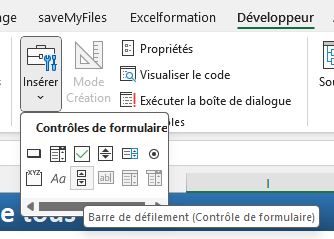
Attention à ne pas confondre avec les « Contrôles ActiveX » qui fonctionnent différemment et nécessitent du code VBA (ces contrôles sont désactivés par défaut sur les dernières versions d’Excel).
Nous dessinons notre barre de défilement en maintenant le clic gauche enfoncé, idéalement sous notre zone de paramètres pour une présentation claire.
Une fois notre barre de défilement créée, nous effectuons un clic droit dessus et sélectionnons « Format de contrôle ».
Dans la boîte de dialogue qui s'ouvre, nous configurons les paramètres suivants :
- « Valeur minimale » à 1,
- « Valeur maximale » à 7 (pour afficher 6 mois consécutifs sans dépasser la fin d'année),
- « Incrément » à 1,
- et surtout « Cellule liée » que nous définissons sur $J$7.
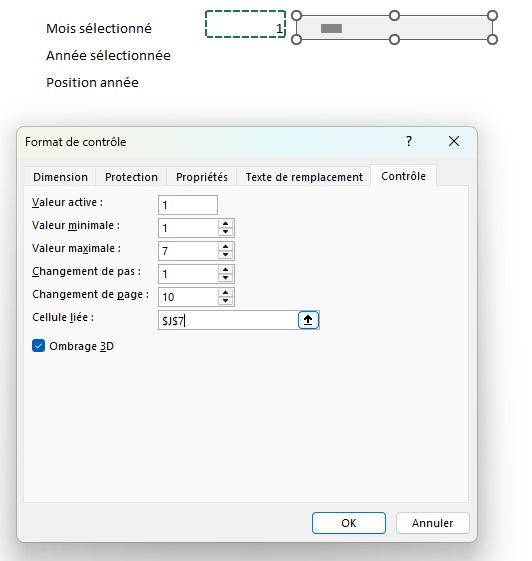
Cette liaison est fondamentale car elle permet à Excel de mettre à jour automatiquement notre cellule de référence à chaque manipulation de la barre.

Pour sélectionner l’année, nous allons utiliser un bouton « Toupie » :
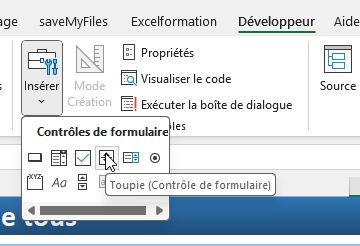
Nous le positionnons près de notre zone d'affichage de l'année et nous configurons ses propriétés :
- « Valeur minimale » à 1,
- « Valeur maximale » à 3,
- « Incrément » à 1,
- et « Cellule liée » sur $J$8.
Le fait d'utiliser les valeurs 1, 2, et 3 plutôt que directement les années nous offre plus de flexibilité et évite les problèmes de formatage dans nos formules INDEX.
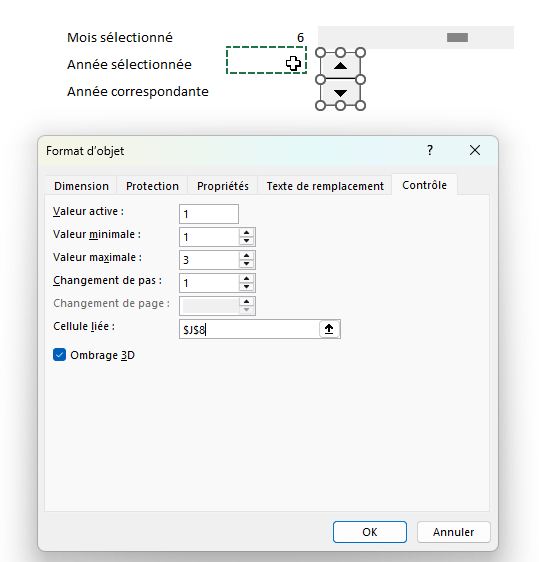
Ensuite, pour calculer l’année correspondante, nous saisissons la formule suivante dans la cellule J9 :
=MIN(base[Année])+J8-1

3. Construction des formules de données dynamiques
Ensuite, nous allons remplir le tableau permettant d’obtenir les valeurs des six mois sélectionnés pour les quatre unités de production.
Pour commencer, nous allons établir le point de départ temporel en saisissant la formule suivante dans la cellule I13 :
=FIN.MOIS(DATE(J9;J7;1);0)
Voici son explication :
- DATE(J9;J7;1) crée une date complète en utilisant l'année stockée en J9, le mois en J7, et fixe le jour à 1
- FIN.MOIS(...;0) transforme cette date pour afficher le dernier jour du mois correspondant, le "0" signifie "mois actuel"(nous aurions pu mettre 1 pour le mois suivant, -1 pour le précédent)
L'intérêt de cette approche réside dans le fait que nous obtenons automatiquement une date complète et correctement formatée, même si nos cellules de contrôle J9 et J7 ne contiennent que des valeurs numériques simples.
Chaque ligne suivante utilise une logique d'incrémentation mensuelle.
=FIN.MOIS(I13;1)
=FIN.MOIS(I14;1)
=FIN.MOIS(I15;1)
La formule FIN.MOIS(I13;1) prend la date de la cellule précédente (I13) et ajoute exactement un mois complet. Cette méthode présente un avantage majeur : elle gère automatiquement les changements d'année et les mois avec des nombres de jours différents.
Pour récupérer les données du tableau, nous utiliserons la même structure de formule, seule la référence de colonne change.
Prenons l'exemple de la Ligne_A :
=SOMME.SI.ENS(base[Ligne_A];base[Année];ANNEE($I13);base[Mois];MOIS($I13))
Cette formule combine deux critères de filtrage simultanés :
Premier critère - Filtrage par année :
- base[Année] : la colonne contenant les années dans notre tableau source
- ANNEE($I13) : extrait l'année de notre date dynamique en I13
- La fonction ANNEE() convertit une date complète (31/01/2023) en valeur numérique simple (2023)
Deuxième critère - Filtrage par mois :
- base[Mois] : la colonne contenant les noms des mois
- MOIS($I13) : extrait le numéro du mois (1 pour janvier, 2 pour février, etc.)
Quand nous copions vers le bas, la référence $I13 devient automatiquement $I14, $I15, etc., ce qui fait que chaque ligne récupère les données du mois correspondant à sa date de référence.
4. Création et paramétrage du graphique dynamique
Maintenant que nos données dynamiques sont prêtes, nous pouvons créer notre graphique qui s'adaptera automatiquement à nos sélections.
Nous sélectionnons toutes les cellules de notre tableau, puis nous nous rendons dans l'onglet « Insertion » et nous choisissons « Graphique en courbes avec marqueurs » dans la section « Graphiques ».
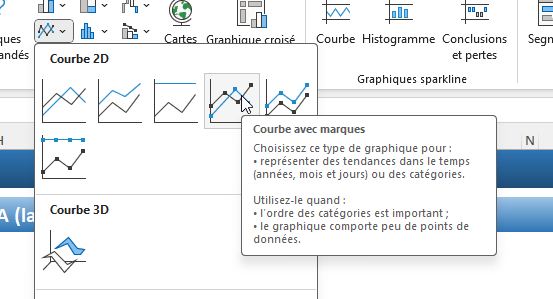
Excel crée notre graphique que nous pouvons positionner au-dessus du tableau en utilisant les poignées de redimensionnement :
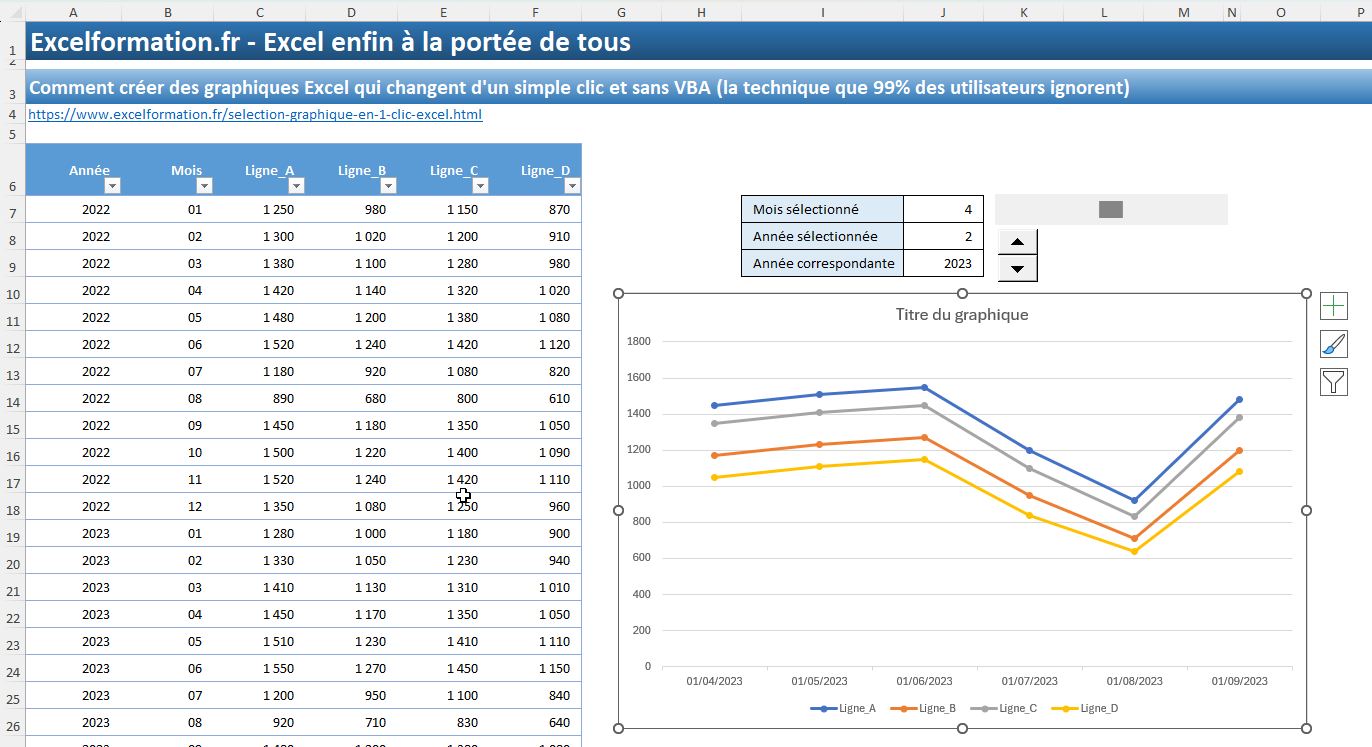
Une fois nos séries configurées, nous pouvons personnaliser l'apparence de notre graphique pour le rendre plus professionnel.
Pour cela, nous pouvons choisir l’un des styles disponibles dans le menu « Création de graphique » :

Nous modifions également le titre en double-cliquant dessus et en saisissant par exemple « Production mensuelle par ligne » :